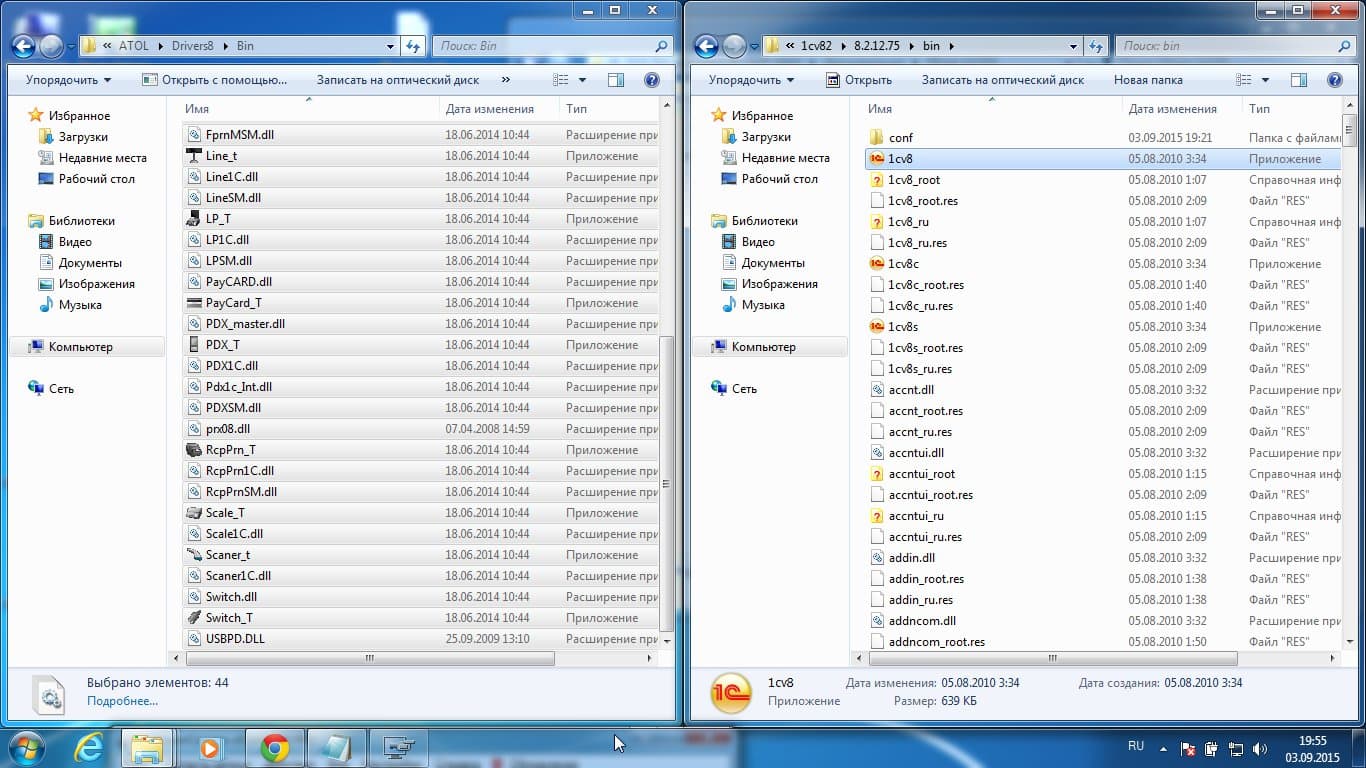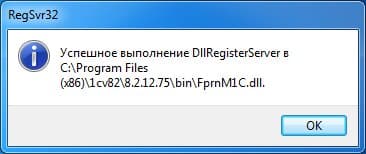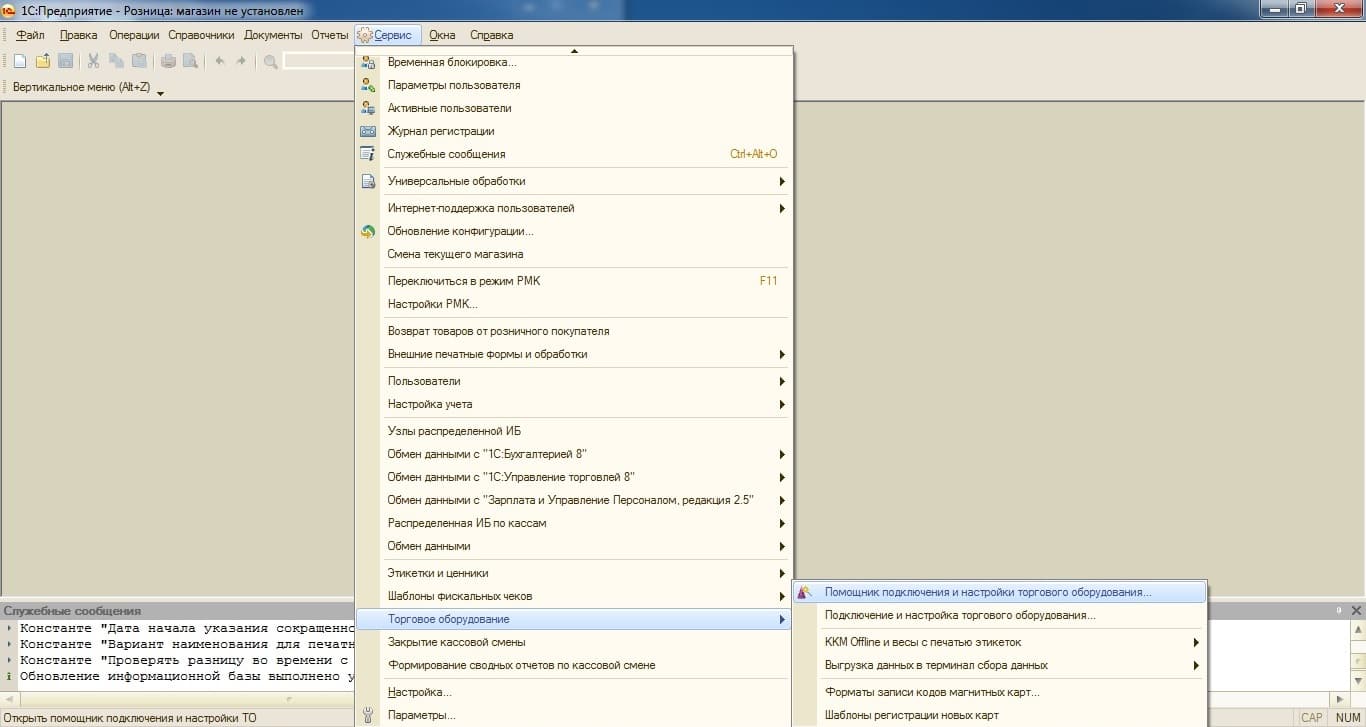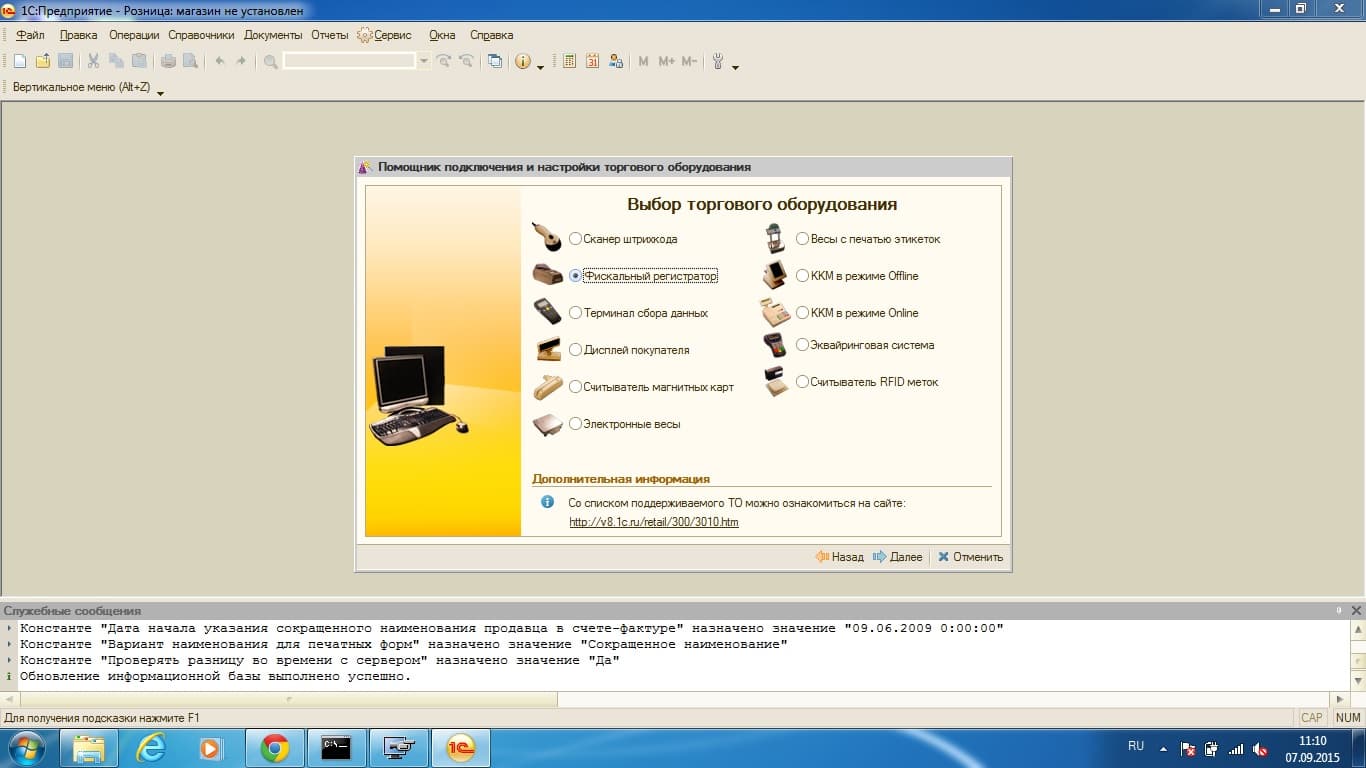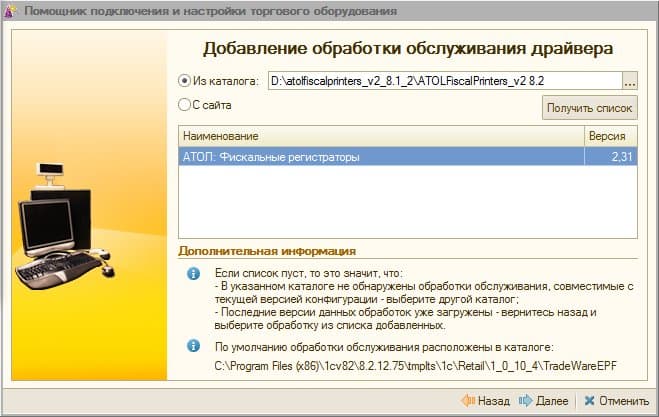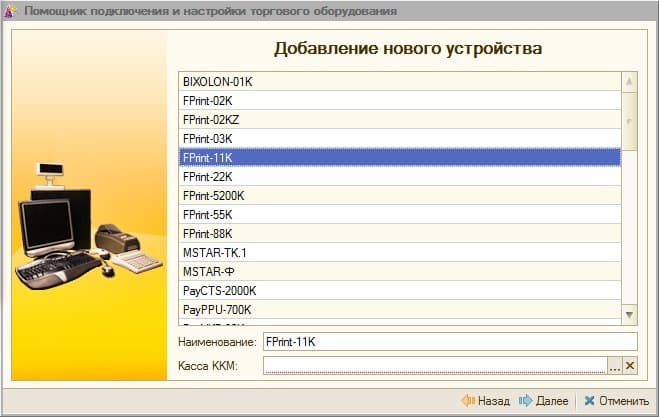- настройка выхода в интернет через USB
- имея только USB интерфейс на Атол 30Ф,11Ф можно по TCPIP посылать чеки в ОФД
- Подключаем Атол 30Ф по WiFi
- Как без ПК настроить на канал WiFi
- Как в ДТО 8.хх проверить работу по TCPIP
- Как сделать ip кассы Атол 30,11Ф статическим
- Как настроить онлайн-кассу АТОЛ для передачи данных
- Как настроить работу по USB
- Настройка ККТ АТОЛ
- Настройка связи с ОФД на фискальном регистраторе АТОЛ
- Вариант 1 (Только TCP)
- Вариант 2 (TCP + USB)
- Вариант 3 (Только USB) — НЕ РЕКОМЕНДУЕТСЯ
- Windows
- АТОЛ 30Ф инструкция по подключению к компьютеру, программирование
- Настройки фискального регистратора перед подключением к компьютеру
- Установка драйвера
- Подключение к 1С 7.Х
- Подключение к 1С 8.Х
- Подключение к Андроид
- Установка ПО
- Получение лицензии
- Отладка связи с устройством
- Активация лицензии
- Подключение АТОЛ к Мой Склад
настройка выхода в интернет через USB
имея только USB интерфейс на Атол 30Ф,11Ф можно по TCPIP посылать чеки в ОФД
Посылать команды на ККТ Атол 30Ф,11Ф по IP не получится (если у вас не установлен дополнительно WiFi модуль).
Подключаем Атол 30Ф по WiFi
Вставили модуль WiFi (недорогая вещь).
Предварительно по USB-VCOM настроили параметры WiFi сети.
Исходное состояние:
Сразу скажу, что одновременно использовать USB канал и WiFi канал для управления ККТ нельзя. Такова политика Атола ,кстати в отличии от Штриха.
Как без ПК настроить на канал WiFi
Держим кнопку ЧЛ (она там всего одна), включаем . после четвертого сигнала отпускаем кнопку ЧЛ и смотрим ,что печатается на ленте, выбираем канал обмена на WiFi , печатается «WiFi Station включен».
Далее после следующего включения Атол 30Ф через 1 минуту печатает (у нас) : WiFi ПОДКЛЮЧЕН К ТОЧКЕ ДОСТУПА IP АДРЕС ххх.ххх.ххх.ххх (у меня 192.168.1.51).
Как в ДТО 8.хх проверить работу по TCPIP
Если у вас драйвер Атол ККТ (8.хх) выбираем «Настройка свойств» — порт : TCP/IP клиент — (становиться доступным для редактирования поле IP адрес и порт) — указываем IP ккт (порт по умолчанию 5555), далее жмем «Проверка связи» , результат «АТОЛ 30Ф, №00106106230501, версия: 3.0.1245 RU, НЕФИСК.».
В ДТО 10.хх все еще проще.
По TCP/IP кассой можно управлять как и по обычному по COM порту (похоже без ограничений).
Правда надо отметить , что под ДТО 8.хх связь по IP подглючивает (не стабильная), наверное в зависимости от качества сети.
Под ДТО 10 проблем не замечено.
Как сделать ip кассы Атол 30,11Ф статическим
Остается вопрос как IP адрес ККТ сделать статическим.
Так как у меня после включения кассового аппарата IP то 192.168.1.51, то 192.168.1.29.
В драйвере ККТ (8.14.0) такую настройку не смог найти.
Похоже надо ip адрес надо настраивать в роутере на DHCP (привязывать ip адрес к MAC адресу ККТ статически).
В ДТО 10 настроить ip статически проблем не составляет.
Проверить , что чеки уходят через интернет в ОФД можно из драйвера ККТ (например 8.14.2.0 точно) : Режим — Отчеты без гашения; (галочка — Устройство включено;) Пароль 30; Вход; Отчет — 42 Текущее состояние расчетов, печатается «Отчет о текущем состоянии расчетов» , где см. «Непереданных ФД ХХХ» (если все хорошо должно быть 0) .
Источник
Как настроить онлайн-кассу АТОЛ для передачи данных
Инструкция подойдет к любому аппарату производства компании АТОЛ, например, АТОЛ-90ф, АТОЛ-55ф, АТОЛ-30ф, а также Fprint-22 и других.
Перед началом настройки следует убедиться в том, что:
- имеется доступ в личный кабинет на сайте ФНС (понадобится для получения регистрационного номера аппарата);
- заключен договор с ОФД и получены параметры для передачи данных с онлайн-кассы.
Обратите внимание! Все данные, вводимые при регистрации, нужно проверять очень тщательно. Ввод некорректной информации приведет к тому, что аппарат придется перерегистрировать (ресурс перерегистраций фискального накопителя — 11 раз).
Как настроить работу по USB
В аппаратах производства АТОЛ изначально настроена передача данных через COM. Поэтому прежде всего нужно включить протокол обмена по USB.
Необходимо войти в сервисный режим:
- Включить кассу, нажать и удерживать кнопку прокрутки чека.
- Когда прозвучит четвертый звуковой сигнал, отпустить кнопку прокрутки.
- Аппарат распечатает меню сервисного режима. Нужно выбрать «Канал обмена» (позиция 2). Для этого кнопку прокрутки чека необходимо нажать два раза. При каждом нажатии аппарат должен подавать звуковой сигнал.
- ККТ распечатает подменю сервисного режима, в нем нужно выбрать USB (позиция 3). Для этого на кнопку прокрутки нужно нажать 3 раза.
- Теперь USB включен — аппарат сообщит об этом соответствующей надписью:
- Чтобы выйти из сервисного режима, кнопку прокрутки чека необходимо нажать один раз.
- Теперь кассу можно соединить с компьютером через USB.
Настройка ККТ АТОЛ
Чтобы аппарат смог корректно передавать данные, необходимо осуществить несколько простых действий.
- Установить драйвер торгового оборудования АТОЛ (версия не ранее 8.14). Скачанный файл необходимо запустить, далее установить все предлагаемые компоненты. Рекомендуется не менять папку, в которую предлагается установить драйвер по умолчанию.
- Убедиться, что кассовый аппарат подключен к электросети, к компьютеру по USB и имеет доступ в интернет.
- Открыть папку, расположенную по адресу Локальный диск — Program Files — ATOL — Drivers8 — Utils — Bin. Нужно запустить файл EcrRegistration.exe. Это утилита, которая проверит, что кассовый аппарат подсоединен к компьютеру:
Если появляется сообщение об ошибке, необходимо убедиться, что ККМ и компьютер соединены USB-кабелем.
- Программа сделает поиск устройства и выведет на экран информацию о нем, в том числе версию его прошивки. Если все верно, следует нажать далее:
- Теперь утилита должны обратиться к фискальному накопителю. Если он будет регистрироваться впервые, в предложенном меню необходимо выбрать «Зарегистрировать»:
- На следующем этапе необходимо ввести точное время и дату регистрации. Рекомендуется нажать кнопку «Синхронизировать с ПК» — в этом случае будут установлены данные с компьютера:
- После ввода даты и времени нужно нажать кнопку «Далее». Аппарат распечатает чек с датой.
- Откроется окно, в которой необходимо ввести регистрационные данные. Информация, которая указывается в этом окне, должна полностью соответствовать тому, что было указано при регистрации в ИФНС:
- В поле «Регистрационный номер ККТ» необходимо ввести номер, который был получен в личном кабинете ФНС при регистрации аппарата. Помимо всего прочего, в этом окне предложено выбрать опции, соответствующие ситуации применения ККТ. Так, если аппарат будет применяться исключительно для обработки онлайн-покупок, нужно отметить галочкой позицию «Для расчетов в сети интернет». Если эти позиции вызывают затруднения, рекомендуется оставить их неотмеченными.
- На следующем этапе необходимо ввести данные ОФД — они выдаются при заключении договора. В поле «Канал» нужно выбрать способ подключения ККТ к интернету.
При заполнении этих полей необходимо быть крайне внимательным. Если все правильно, нужно нажать «Далее».
- В следующем окне нужно отметить галочкой применяемую систему налогообложения. При совмещении отмечаются несколько систем и выбирается основная.
После нажатия кнопки «Далее» система предложит подтвердить данные. Необходимо все еще раз проверить и нажать кнопку «Выполнить»:
Теперь касса АТОЛ зарегистрирована и может работать с ОФД. В качестве подтверждения этого факта будет распечатан чек с реквизитами. Его необходимо сохранить — он понадобится для подтверждения регистрации аппарата в личном кабинете налогоплательщика на сайте ФНС.
Также следует зайти в персональный раздел на сайте ОФД и добавить запись о ККТ. Более подробно об этом можно узнать у своего оператора.
Источник
Настройка связи с ОФД на фискальном регистраторе АТОЛ
Для настройки обмена данными с ОФД на фискальных регистраторах АТОЛ Вам потребуется использовать официальную утилиту от производителя ККТ “Тест «Драйвер ККМ”». Данная утилита поставляется в едином архиве “Драйверы торгового оборудования”, который можно найти и скачать в Центре загрузки АТОЛ (раздел Программное обеспечение -> ДТО). После того, как Вы скачали и распаковали данный архив, утилиту можно будет найти в одной из папок в зависимости от разрядности архитектуры ОС и разрядности архитектуры Вашего компьютера:
- . /nt-x86-msvc2015/fptr_t.exe — для ОС Windows 32-бит
- . /nt-x64-msvc2015/fptr_t.exe — для ОС Windows 64-бит
- . /linux-armhf/fptr_t.sh — для Raspberry Pi
- . /linux-x86/fptr_t.sh — для ОС Linux 32-бит
- . /linux-x64/fptr_t.sh — для ОС Linux 64-бит
Вариант 1 (Только TCP)
Для начала Вам необходимо убедиться в том, что в настройках ККТ выбран правильный Канал обмена с ОФД. Для этого:
Предварительно убедитесь, что данный фискальный регистратор не добавлен в список устройств Dooglys Connect и не используется какой-либо другой сторонней программой
Запустите утилиту “Тест “Драйвер ККМ”» и откройте Свойства
Выберите из списка Модель ККТ
Укажите в качестве порта TCP/IP
Укажите корректный IP-адрес и IP-порт ККТ в сети
Нажмите Проверка связи, чтобы убедится, что ККТ подключена (в поле результат должна отобразится строка, описывающая модель ККТ с указанием версии ПО)
Откройте Параметры ККТ
В разделе 18 ОФД -> Канал обмена выберите из выпадающего списка соответствующий Вашему случаю тип соединения (Ethernet/WiFi)
В остальных полях данного раздела проверьте корректность параметров соединения в соответствии с документацией Вашего оператора фискальных данных: Адрес сервера ОФД, Порт сервера ОФД, DNS ОФД и т.д.
Нажмите ОК, чтобы сохранить изменения параметров ККТ
Вариант 2 (TCP + USB)
Для начала Вам необходимо убедиться в том, что в настройках ККТ выбран правильный Канал обмена с ОФД. Для этого:
Предварительно убедитесь, что данный фискальный регистратор не добавлен в список устройств Dooglys Connect и не используется какой-либо другой сторонней программой
Запустите утилиту “Тест “Драйвер ККМ”» и откройте Свойства
Выберите из списка Модель ККТ
Укажите в качестве порта COM порт, по которому подключена ККМ к компьютеру
Нажмите Проверка связи, чтобы убедиться, что ККТ подключена (в поле Результат должна отобразиться строка, описывающая модель ККТ с указанием версии ПО)
Откройте Параметры ККТ
В разделе 18 ОФД -> Канал обмена выберите из выпадающего списка соответствующий Вашему случаю тип соединения (Ethernet/WiFi/GSM модем)
В остальных полях данного раздела проверьте корректность параметров соединения в соответствии с документацией Вашего оператора фискальных данных: Адрес сервера ОФД, Порт сервера ОФД, DNS ОФД и т.д.
Нажмите ОК, чтобы сохранить изменения параметров ККТ
Вариант 3 (Только USB) — НЕ РЕКОМЕНДУЕТСЯ
В данном случае для передачи чеков в ОФД будет использоваться Интернет подключение компьютера, к которому подключен фискальный регистратор. Чтобы настроить такое подключение, на компьютере необходимо будет установить и настроить специальную службу — EthernetOverUsb (EoU), которая будет получать чеки для отправки от подключенного фискального регистратора и отправлять их в ОФД, используя соединение с Интернет, настроенном на данном компьютере.
Перед настройкой утилиты EthernetOverUsb необходимо убедится в том, что в настройках ККТ выбран правильный Канал обмена с ОФД. Для этого:
Предварительно убедитесь, что данный фискальный регистратор не добавлен в список устройств Dooglys Connect и не используется какой-либо другой сторонней программой
Запустите утилиту “Тест “Драйвер ККМ«” и откройте Свойства
Выберите из списка Модель ККТ
Укажите в качестве порта COM порт, по которому подключена ККМ к компьютеру
Нажмите Проверка связи, чтобы убедиться, что ККТ подключена (в поле результат должна отобразится строка, описывающая модель ККТ с указанием версии ПО)
Откройте Параметры ККТ
В разделе 18 ОФД -> Канал обмена выберите из выпадающего списка тип соединения EoU
В остальных полях данного раздела проверьте корректность параметров соединения в соответствии с документацией Вашего оператора фискальных данных: Адрес сервера ОФД, Порт сервера ОФД, DNS ОФД и т.д.
Нажмите ОК, чтобы сохранить изменения параметров ККТ
Далее необходимо скачать на компьютер утилиту, которую можно найти также в Центре загрузки АТОЛ (раздел Программное обеспечение -> ДТО -> EoU). После того, как Вы скачаете и распакуете архив, Вы обнаружите все актуальные к текущему моменту версии утилиты EoU (рекомендуем выбрать последнюю версию). В каждой директории под названиями версий располагаются дистрибутивы данной утилиты для каждой поддерживаемой версии ОС.
Внимание! Описанные ниже способы не являются единственными возможными и правильными способами настройки. Компания Dooglys не несёт ответственность за работоспособность ПО Атол.
Windows
Дистрибутив для ОС Windows располагается в папке под названием nt-x86-mingw. Далее по пунктам:
Скопируйте из директории nt-x86-mingw файл settings.xml в директорию C:\ProgramData\ATOL\EoU (если такой директории нет, то её необходимо создать)
Создайте ярлык на файл EthOverUsb.exe из директории nt-x86-mingw с параметром -e
Запустите созданный ярлык. У Вас должна отобразиться консоль, в которой отражаются логи операций передачи данных от устройства в ОФД. В случае правильной настройки консоль будет выглядеть примерно так, как на рисунке ниже.
Если Вы убедились, что все работает правильно, и чеки корректно передаются в ОФД, то запуск утилиты необходимо добавить в автозагрузку. Для этого скопируйте созданный Вами ярлык в папку автозагрузки. Чтобы открыть эту папку, нажмите сочетание клавиш Win+R, введите shell:startup и нажмите Enter.
Источник
АТОЛ 30Ф инструкция по подключению к компьютеру, программирование
Смотрите так же:
Настройки фискального регистратора перед подключением к компьютеру
Для настройки передачи фискальных данных посредством USB кабеля смотрите эту инструкцию.
По умолчанию АТОЛ 30Ф настроен для работы с ПК через USB порт, ничего дополнительного в аппарате настраивать не требуется.
Установка драйвера
- Подключаем к ПК FPrint11 ПТК. Для этого открываем загруженный ранее драйвер оборудования Атол версия 6.20 и выбираем «Настройка свойств»:
После этого в новом открывшемся окне выбираем «Поиск оборудования»:
В окне появится следующая табличка, с помощью которой мы будем его искать. Когда устройство найдено, оно отображается в нижней строке:
Далее, чтобы посмотреть, есть ли связь с устройством, нажимаем «Проверка связи», в нижней строке должна высветиться модель принтера. После этого нажимаем Применить и ОК:
- Можно сразу протестировать принтер, сделав пробную продажу. Для этого мы последовательно:
- Ставим галочку в графе Устройство включено;
- Выбираем Режим регистрации в верхнем правом углу;
- Далее нажимаем «Войти»;
- И в центральном поле делаем тестовую продажу:
При правильной последовательности действий принтер напечатает чек. НЕ ЗАБЫВАЙТЕ снимать галочку с графы устройство включено при выходе из драйвера, иначе это затруднит работу устройства с другими программами.
Подключение к 1С 7.Х
Подключение к 1С 8.Х
«АТОЛ: Драйвер ККМ» 1c v8.1/8.2
Подключение «АТОЛ: Общий драйвер ККМ» к 1С версии 8.2, типовая конфигурация «Розница 1.0
Аналогично выполняется подключение к типовой конфигурации «Управление производственным предприятием», редакция 1.2, на платформах 1С версий 8.0/8.1/8.2.
1) Установите «АТОЛ: Общий драйвер ККМ 6».
Необходимо переписать из папки . \Program Files\ATOL\Drivers\BIN\ все файлы с расширением *.dll в каталог платформы 1C (..\Program Files\1Сv81\bin\)
2) Зарегистрируйте в системном реестре файл FPrnM1C.dll командой regsvr32 «[путь к файлу]\FPrnM1C.dll» (если по каким-то причинам регистрация не произошла автоматически в причине установки).

3) Если не удалось зарегистрировать файл в системе описанным выше образом (что может быть связано с особенностями ОС), то необходимо запустите командную строку от имени Администратора (в Windows 8 можно нажать клавиши Win+X, а затем выбрать нужный пункт меню; в Windows 7 командная строка находится в меню Пуск). Далее введите там указанную выше команду и запустите.
4) Подключите ККМ к ПК.
5) Запустите 1С:Предприятие.
6) Откройте меню «Сервис» -> «Торговое оборудование» -> «Помощник подключения и настройки торгового оборудования».
7) В окне формы выбираем «Фискальные регистраторы», нажимаем Далее.
7) В форме добавления обработки обслуживания драйвера выбираем из каталога обработку, нажимаем Получить список, выбираем АТОЛ:Фискальные регистраторы (предварительно данную обработку необходимо загрузить из базы обработок, представленной по ссылке http://its.1c.ru/db/metod8dev#content:3020:hdoc), нажимаем Далее.
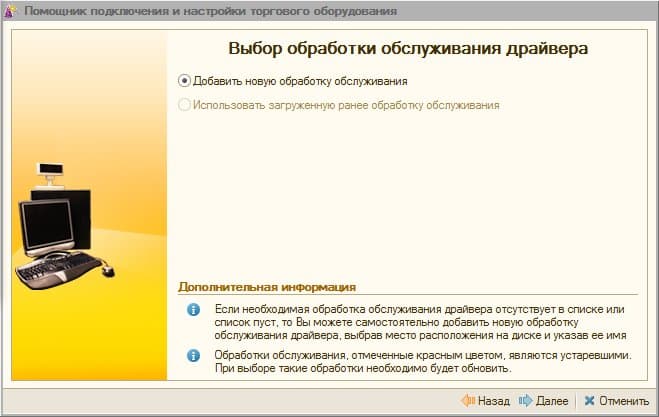

8) В окне добавления нового устройства выбираем вашу модель и кассу, на которой регистратор будет работать, нажимаем Далее.
9) В настройках выбираем порт, к которому подключен регистратор, нажимаем ок.
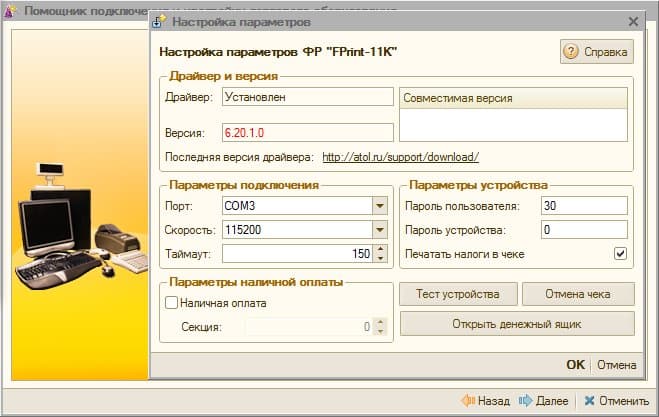
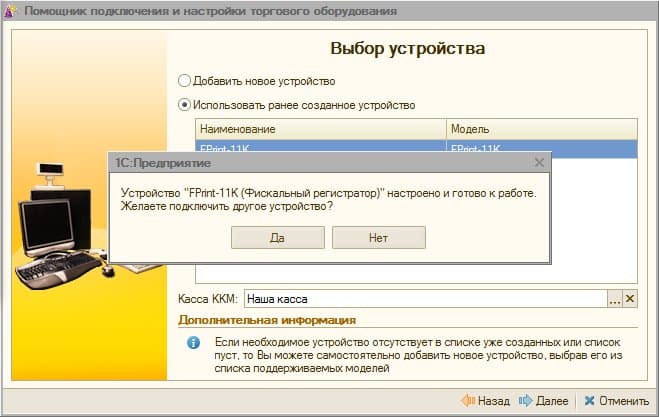
10) Устройство подключено, можете приступить к работе 🙂
Подключение к Андроид
Установка ПО
1. Включить смартфон, установить соединение с Интернетом.
2. Пройти по ссылке atol.ru/support/download/ и выбрать «Программное обеспечение» -> «TabletPOS СВОЙ МАГАЗИН» и скачать файл типа «tabletpos-*.*.*.****» (актуальный дистрибутив программы).
3. Установить скачанную программу в смартфоне (она находится в папке Download). При установке может появиться предупреждение об установке программы из неизвестного источника, в таком случае необходим в меню Безопасность установить флажок «Разрешить установку приложений из неизвестных источников».
Получение лицензии
4. Пройти по ссылке atol.ru/support/filelic/
5. Выбрать пункт «Активация лицензии», нажать ДАЛЕЕ, выбрать «TabletPOS/СВОЙ МАГАЗИН», снова нажать ДАЛЕЕ, затем ввести LicenseID (на бланке лицензионного соглашения Tablet POS) и DeviceID (заводской номер на задней панели аппарата FPrint-11). На введенный E-mail придет письмо с файлом лицензии (ZIP-архив с файлов формата «dat» внутри).
6. Разархивировать (либо с помощью смартфона, либо на другом компьютере и потом загрузить на смартфон).
Отладка связи с устройством
7. Подключить сканер штрих-кода к аппарату FPrint-11.
8. Установить в настройках кассового аппарата канал обмена данными Bluetooth. Для этого надо войти в сервисный режим. При нажатой кнопке промотки ЧЛ включить устройство. Не отпуская кнопки промотки ЧЛ, дождаться пятого звукового сигнала («писка»), только после этого отпустить кнопку. Должно распечататься меню СЕРВИСНЫЙ РЕЖИМ.
9. Нажать кнопку промотки ЧЛ 2 раза (причем при каждом нажатии должен издаваться звуковой сигнал). Должно распечататься подменю «Канал обмена». Чтобы выбрать Bluetooth (пункт 3), нажимаем кнопку промотки ЧЛ 3 раза.
10. Выход из сервисного режима — одно нажатие.
11. Включить Bluetooth в смартфоне. Выбрать в списке устройств FPrint-11. Затем СНАЧАЛА подтвердить подключение на FPrint-11 (нажать и не отпускать до писка кнопку промотки ЧЛ), ПОТОМ подтвердить подключение на смартфоне. Соединение по Bluetooth должно установиться.
Активация лицензии
12. Открыть программу TabletPOS. «Оборудование» -> «ККМ», выбрать FPrint-11 в меню «Модель» и в меню «Подключено».
13. Вернуться в главное меню. Теперь «Сервис» -> «Лицензирование», нажать кнопку «Обновить». В списке «Найденные лицензии» должен подсвечиваться серым цветом пункт с именем файла лицензии и серийным номером ККМ, появится надпись «Активна».
Подключение АТОЛ к Мой Склад
Подключение любых фискальных регистраторов производства АТОЛ к системе «Мой Склад» очень простая. Требуется:
- Установить драйвер АТОЛ.
- Установить приложение Мой Склад для Android, iOS или браузера Google Chrome.
- После установки зайти в приложение Касса Мой Склад.
- В меню выбрать Настройки.
- Нажать кнопку Подключить .
- Выбрать производителя ККТ и скорость соединения.
- Нажать кнопку Найти .
Все. Остальное система сделает за Вас. Если ККТ подключена к компьютеру без ошибок, то все заработает нормально.
Источник

 Если появляется сообщение об ошибке, необходимо убедиться, что ККМ и компьютер соединены USB-кабелем.
Если появляется сообщение об ошибке, необходимо убедиться, что ККМ и компьютер соединены USB-кабелем.




 При заполнении этих полей необходимо быть крайне внимательным. Если все правильно, нужно нажать «Далее».
При заполнении этих полей необходимо быть крайне внимательным. Если все правильно, нужно нажать «Далее». После нажатия кнопки «Далее» система предложит подтвердить данные. Необходимо все еще раз проверить и нажать кнопку «Выполнить»:
После нажатия кнопки «Далее» система предложит подтвердить данные. Необходимо все еще раз проверить и нажать кнопку «Выполнить»: